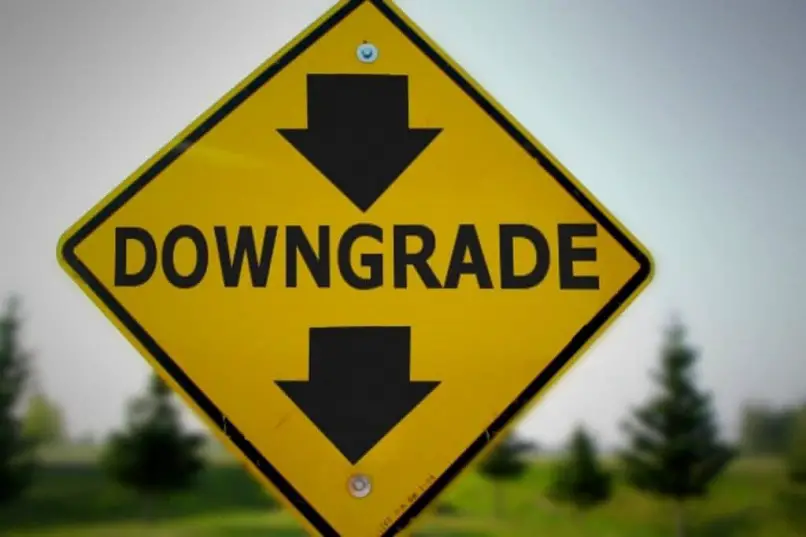
Alguns dos que atualizaram seu celular com a versão do Android 10 não gostaram de alguns detalhes que encontraram. Por exemplo, deixe os aplicativos abertos e descarregue a bateria muito rapidamente. Ou talvez eles se sentissem mais confortáveis com o Android 9. Existe uma maneira de consertar isso? Sim. Vamos te dizer como você pode retorne sua versão do Android 10 a 9 fazendo um downgrade.
Instale as ferramentas SDK no seu PC
Para mergulhar no sistema interno de nosso dispositivo Android, devemos ter em mãos um SDK Toolkit e instale-o diretamente em nosso PC. Vamos usá-lo quando entrarmos na linha de comando “Android Debug Bridget” (ADB). Depois de fazer o download do SDK, devemos descompactá-lo e deixar seus arquivos ordenados em um só lugar para facilitar o trabalho.
Encontre e baixe a imagem do Android 9 para o seu computador
Devemos baixar a imagem mais recente que pertence à versão de nossa equipe. Podemos consultar na caixa ou na bateria as especificações do equipamento, incluindo o seu modelo, e assim ter a certeza disso. Para obtê-lo imagem do android 9 fomos ao site do fabricante, por exemplo, Google Pixel, OnePlus … Também poderíamos usar locais como XDA Developers para pesquisar sua biblioteca de recursos.
Antes de iniciar o downgrade de nosso Android 10 para 9, precisamos criar um backup ou backup com os arquivos, fotos, documentos, músicas e outras coisas na memória interna. Caso contrário, durante o processo de download da versão, todo o sistema e as informações presentes na memória interna serão apagados. Com certeza, você não quer perder os arquivos importantes que salvou.
Ligue o seu telemóvel ao computador para devolver a sua versão Android de 10 a 9
Você pode formatar seu celular e fazer tudo do computador corretamente, para fazer o downgrade devemos ativar o USB depuração. Vamos para “Configurações”, depois procuramos “Sobre o telefone”, você verá a área “Número da versão” e irá clicar nela várias vezes. Isso permite que as opções do desenvolvedor sejam habilitadas.
Voltamos para “Configurações”, encontramos “Sistemas” – “Avançado” e clique em “Opções do desenvolvedor”. Na parte inferior da tela está a seção de depuração, onde passamos o botão “Depuração USB”.
O Desbloqueio OEM presente nas opções do desenvolvedor, também devemos habilitá-lo. Em seguida, iniciamos o celular no modo “Bootloader”. É obtido regularmente pressionando o botão liga / desliga junto com o volume baixo.
Feito isso, conectamos o celular ao computador usando o cabo USB. Recomenda-se que seja o cabo original que acompanha o aparelho ou de alta qualidade que garanta a transmissão dos dados. No computador nós abrimos uma janela de prompt de comando e procuramos o diretório onde está a imagem. Escrevemos o bootloader de reinicialização do adb no mesmo terminal para iniciar o ADB.
O processo continua instalando o Drivers do Google e atualizá-los. Em seguida, desconecte seu celular Android e reconecte-o para verificar se nosso sistema pode vê-lo e para isso escrevemos “dispositivo fastboot” no terminal. Se você ainda não fez isso, coloque a imagem de fábrica do Android 9 no mesmo arquivo na pasta ADB.
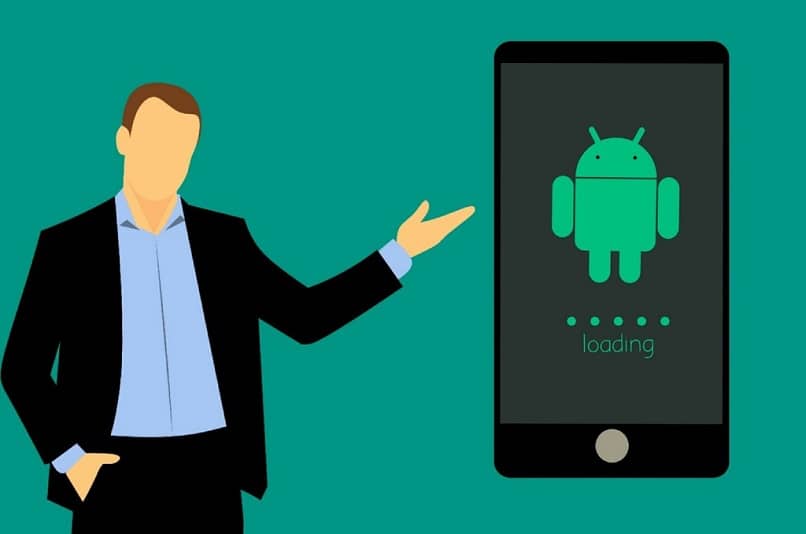
Agora é a hora de desbloquear o bootloader do Telefone, digitando no desbloqueio de flashing do terminal fastboot. Confirmaremos a ação com os botões de aumentar / diminuir o volume físico e o botão liga / desliga. Em seguida, descompactamos a imagem de fábrica presente em nosso computador. Quando isso for feito, escrevemos flash-all no terminal.
O celular deve reiniciar neste ponto. Será necessário inicie no modo fastboot pressionando o botão liga / desliga e o botão de diminuir o volume. Agora no terminal nós escrevemos fastboot flashing look para ativar o bootloader e confirme novamente. Reiniciamos o aparelho, marcamos start e pronto! Em nosso telefone, veremos o Android 9.
Com essas etapas, você pode fazer o downgrade de seu telefone e retornar a versão do Android 10 a 9. Conte-nos como você está depois de aplicar este método. Mas como não podemos esperar sua volta, gostaríamos de saber sua opinião sobre esta informação que acabou de ler. Portanto, não se esqueça de deixar seu comentário.